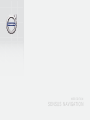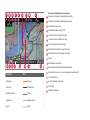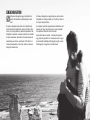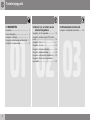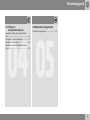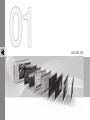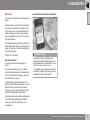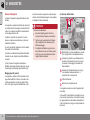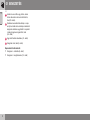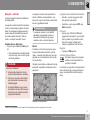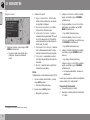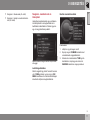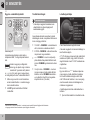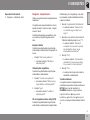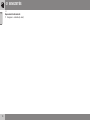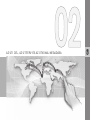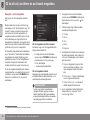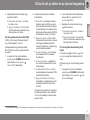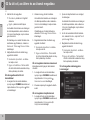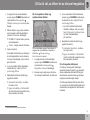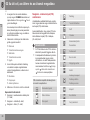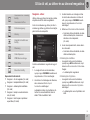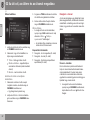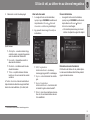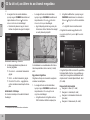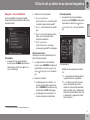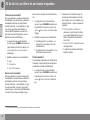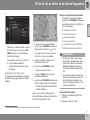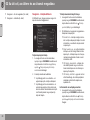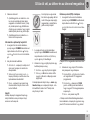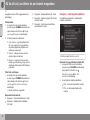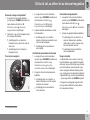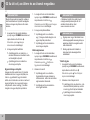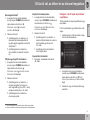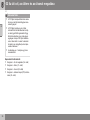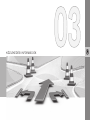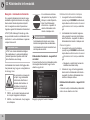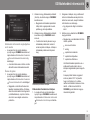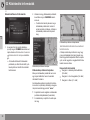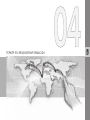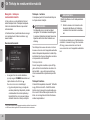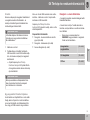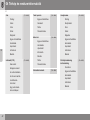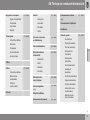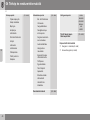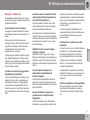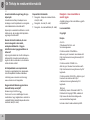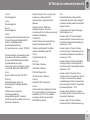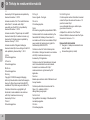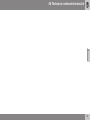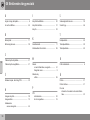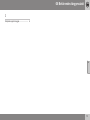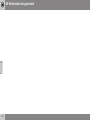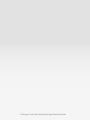W E B E D I T I O N
S E N S U S N A V I G A T I O N

Út típusa Szín
Autópálya
Narancs
Főútvonal
Sötétszürke
Kisebb főútvonal
Szürke
Egyszerű út
Világosszürke
Helyi út
Fehér
Szöveg és szimbólumok a képernyőn
Esemény a következő célbairányítási pontnál
Távolság a következő célbairányítási pontig
Következő út/utca neve
Létesítmény/érdekes hely (POI)
Tervezett útvonal a végső úti célig
Tervezett útvonal a köztes úti célig
Úti cél/végső úti cél szimbóluma
Számított érkezési idő a végső úti célig
Számított hátra lévő távolság az úti célig
Iránytű
Közlekedési információk
Közlekedési információkkal lefedett szakasz
Aktuális út/utca neve - az autó pillanatnyi helyzeténél (15)
Tervezett útvonal
Az autó pillanatnyi helyzete
Tárolt hely
Térkép méretaránya

SENSUS NAVIGATION
A Sensus Navigation egy műholdas for-
galmi információs és célbairányító rend-
szer.
A Sensus Navigation elvezeti az úti céljához és
információkat szolgáltat az útvonal mentén. Érte-
síti az olyan helyzetekről, például balesetekről és
útépítési munkákról, amelyek nehezítik az utazást,
és ilyen esetekben alternatív útvonalakat javasol.
Lehetőség van útiterv rajzolására, POI (Point of
interest) keresésére az útvonal mentén, kedvenc
helyek tárolására stb.
A Sensus Navigation megmutatja az autó pontos
helyzetét és mindig elvezeti az úti célhoz, akkor is
ha rossz irányba fordul.
A rendszer optimális megismerése érdekében azt
javasoljuk, hogy tanulmányozza a jelen kezelési
útmutatóban található információkat.
Gyakorlati haszna mellett, a Sensus Navigation
egy jobb környezethez is hozzájárul azzal, hogy a
járművezetői beállításoktól függően segíti az elér-
hetőséget és a legjobb út kiválasztását.

Tartalomjegyzék
2
01
01 BEVEZETÉS
Bevezetés................................................... 5
Sensus Navigation...................................... 6
Navigáció - működés.................................. 9
Navigáció - karakterkerék és billentyűzet. 11
Navigáció - hangfelismerés...................... 13
02
02 Az úti cél, az útiterv és az
útvonal megadása
Navigáció - úti cél megadása................... 16
Navigáció - érdekes helyek (POI) szimbó-
lumai......................................................... 20
Navigáció - útiterv..................................... 21
Navigáció - útvonal................................... 22
Navigáció - útvonal-beállítások................ 25
Navigáció - térképbeállítások................... 28
Navigáció - célbairányítási beállítások...... 30
Navigáció - tárolt helyek importálása/
exportálása............................................... 33
03
03 Közlekedési információk
Navigáció - közlekedési információk........ 36

Tartalomjegyzék
3
04
04 Térkép és
rendszerinformációk
Navigáció - térkép és rendszerinformá-
ciók........................................................... 40
Navigáció - a menü áttekintése................ 41
Navigáció - hibakeresés........................... 45
Navigáció - licencszerződés és szerzői
jogok......................................................... 46
05
05 Betűrendes tárgymutató
Betűrendes tárgymutató........................... 50

BEVEZETÉS

01 BEVEZETÉS
01
* Opcionális/tartozék, további tájékoztatásért, lásd a Bevezetés részt.
5
Bevezetés
Ez az autó normál kezelési útmutatójának mel-
léklete.
Ha bizonytalan az autó funkcióival kapcsolat-
ban, akkor mindenekelőtt a kezelési útmuta-
tót tanulmányozza. További kérdések felme-
rülése esetén azt javasoljuk, hogy forduljon
egy kereskedőhöz vagy a Volvo Car Corpora-
tion képviselőjéhez.
A mellékletben szereplő műszaki adatok, kia-
lakítási jellemzők és ábrák nem kötelező érvé-
nyűek. Fenntartjuk az előzetes bejelentés nél-
küli változtatás jogát.
©Volvo Car Corporation
Opciók/tartozékok
Az összes opció/tartozék csillaggal van
jelölve: *.
A normál felszereltségen kívül, a melléklet
opciókat (gyárilag beszerelt berendezések) és
bizonyos tartozékokat (utólagosan beszerelt
extra tartozékok) is tárgyal.
A mellékletben tárgyalt felszerelések nem
minden autóban állnak rendelkezésre - ezek a
különböző piacok igényeinek és az adott
országos vagy helyi törvényeknek és szabá-
lyozásoknak megfelelően változhatnak.
Ha kétségei vannak az alapfelszereltséggel és
az opciókkal/tartozékokkal kapcsolatban,
akkor vegye fel a kapcsolatot egy Volvo
kereskedővel.
A kezelési útmutató mobil eszközökön
MEGJEGYZÉS
A kezelési útmutató rendelkezésre áll
letölthető mobilalkalmazásként (bizonyos
autómodellekre és mobileszközökre vonat-
kozik), lásd www.volvocars.com.
A mobilalkalmazás videót és kereshető tar-
talmakat is magában foglal és egyszerűen
navigálhat az egyes részek között.

01 BEVEZETÉS
01
6
* Opcionális/tartozék, további tájékoztatásért, lásd a Bevezetés részt.
Sensus Navigation
A Sensus Navigation alapvető leírása és átte-
kintése.
A navigációs rendszer kiszámítja az útvonalat,
az utazási időt és távolságot a kiválasztott úti
célhoz. A rendszer irányítást és utasításokat
ad az elágazásokhoz stb.
Ha eltér a tervezett útvonaltól az út során,
akkor a rendszer automatikusan új útvonal-
kialakítást számít ki.
Az autó navigációs rendszere úti cél kiválasz-
tása nélkül is használható.
A rendszer rendelkezik alapértelmezett beállí-
tásokkal, de az utoljára használt beállítások-
kal indul.
A Volvo Sensus Navigation rendszere a
WGS84 referenciarendszert használja, amely
hosszúsági és szélességi helyzeteket nyújt.
Megjegyzendő pontok
A navigációs rendszer útinformációkat nyújt
egy előre beállított úti célhoz. Azonban nem
mindig megbízható az összes ajánlott irány-
ítás, mert olyan helyzetek adódhatnak, ame-
lyek kívül esnek a navigációs rendszer kapa-
citásán és döntési képességén, ilyen például
az időjárás hirtelen változása.
FIGYELEM
Tartsa be az alábbiakat.
•
Irányítsa teljes figyelmét az útra és
összpontosítson teljesen a vezetésre.
•
Tartsa be az érvényben lévő közleke-
dési szabályokat és vezessen józan
ítélőképességgel.
•
Az időjárási feltételek vagy az évsza-
kok hatással vannak az útviszonyokra,
ezért bizonyos útmutatások kevésbé
megbízhatóak lehetnek.
A rendszer áttekintése
Billentyűzet a kormánykerékben a menük-
höz, hangerőhöz és hangfelismeréshez.
A képernyő jeleníti meg a térképeket és
részletes információkat nyújt az útvonal
típusával, a távolsággal, menükkel stb.
kapcsolatban.
Kezelőpult a középkonzolban a navigá-
ciós rendszer bekapcsolásához, a
menükhöz és a hangerőhöz.
USB csatlakozás.
Mikrofon és hangfelismerés.
A navigációs rendszer az első hangszórókat
használja.
A távvezérlő* használható a navigációs rend-
szer összes funkciójához. A távvezérlő gomb-
jai ugyanazokkal a funkciókkal rendelkeznek,
mint a középkonzol vagy a kormánykerék-bil-
lentyűzet.

01 BEVEZETÉS
01
}}
7
A térkép áttekintése
Példák a térkép pillanatnyi helyzetet mutató képeire. Az útiterv, az elágazástérkép és a görgetés mód néhány nézet, amelyeket a képernyő meg tud jeleníteni.
MEGJEGYZÉS: az ábra vázlatos - a részletek a szoftververziótól és a piactól függően eltérőek lehetnek.
A képernyő megjelenése a földrajzi helyzettől
és az elvégzett beállításoktól függ, például a
térkép méretarányától, a megjelenítésre kivá-
lasztott POI-któl stb.
A kijelzőn megjelenő szöveg, jelek és szimbó-
lumok magyarázata az első borítón található.

||
01 BEVEZETÉS
01
8
Amikor be van állítva egy útiterv, akkor
három alternatív útvonal számítható ki,
lásd (25. oldal).
Részletes kereszteződés-térkép - a kép-
ernyő bal oldali része mutatja a következő
elágazás részletes nagyítását. A helyzetet
mindig hangüzenet egészíti ki, lásd
(25. oldal).
Egy adott terület elkerülése, (25. oldal).
Görgetés mód, lásd (9. oldal).
Kapcsolódó információk
•
Navigáció - működés (9. oldal)
•
Navigáció - hangfelismerés (13. oldal)

01 BEVEZETÉS
01
}}
* Opcionális/tartozék, további tájékoztatásért, lásd a Bevezetés részt.
9
Navigáció - működés
A Sensus Navigation alapvető működése és
használati példák.
A navigációs rendszer kezelhető a középkon-
zolról, a kormánykerék gombjaival, távvezér-
léssel* és részlegesen hangfelismeréssel. A
rendszer alapvető használatával kapcsolat-
ban, lásd a kezelési útmutató "Audio és
média - a rendszer használata" részét.
Aktiválás Sensus Navigation
– Nyomja meg a középkonzol NAV gomb-
ját.
> Rövid idő elteltével az aktuális földrajzi
hely jelenik meg, ahol az autót egy kék
háromszög jelképezi.
FIGYELEM
Tartsa be az alábbiakat.
•
Irányítsa teljes figyelmét az útra és
összpontosítson teljesen a vezetésre.
•
Tartsa be az érvényben lévő közleke-
dési szabályokat és vezessen józan
ítélőképességgel.
•
Az időjárási feltételek vagy az évsza-
kok hatással vannak az útviszonyokra,
ezért bizonyos útmutatások kevésbé
megbízhatóak lehetnek.
A navigációs rendszer nem kapcsolható ki,
hanem a háttérben mindig működik - nem
kapcsol ki, amíg el nem távolítja a távvezérlős
kulcsot a gyújtáskapcsolóból.
MEGJEGYZÉS
A navigációs rendszer a motor leállított
állapotában is használható. Amikor az
akkumulátor töltöttségi szintje nagyon
lecsökken, akkor a rendszer kikapcsol.
Menük
A rendszer normál forrás menüjén és gyors-
menüjén (lásd kezelési útmutató, Audio és
média - a rendszer használata rész) kívül egy
görgetés menü is rendelkezésre áll a navigá-
ciós rendszerhez.
Görgetés üzemmódban a szálkereszt a térkép
képe felett mozgatható a középkonzol szám-
gombjaival.
Görgetés mód szálkereszttel
1
.
A görgetés mód aktiválása/inaktiválása
– Aktiválás - nyomja meg egyszer a 0-9
számgombok valamelyikét.
– Inaktiválás - nyomja meg az EXIT vagy
NAV lehetőséget.
Görgetés
– Nyomja meg a 1-2-3-4-6-7-8-9 szám-
jegygombok valamelyikét - egy irányokat
jelző nyíl jelenik meg a széleken azzal a
számmal, amelyiket a térkép kívánt
irányba mozgatásához lehet használni.
Nagyítás
– Forgassa a TUNE gombot.
A térkép középre állítása
Az 5 gomb megnyomása görgetés
módban az autó helyzetéhez köz-
pontosítja a térképet.
Ha aktiválva van egy útiterv útvonalpontokkal,
akkor a térkép az egyes megnyomásokra az
egyes útvonalpontokhoz kerül központosí-
tásra.
1
Válassza ki, hogy a szálkereszt/kurzor helyzetét a GPS koordinátákkal együtt kell-e megjeleníteni, lásd (28. oldal).

||
01 BEVEZETÉS
01
10
Görgetés menü
1. Görgetés módban, nyomja meg az OK/
MENU kezelőszervet.
> Egy menü nyílik meg a térkép azon
pontjához, amelyre a szálkereszt
mutat.
2. Válasszon funkciót:
•
Egyes cél beállítása - töröl minden
előző úti célt az útitervben, és elkezdi
az irányítást a térképen.
•
Hozzáadás útpontként - a kiválasz-
tott pontot az útitervhez adja.
•
Látnivalók információi - mutatja a
szálkereszthez legközelebbi POI nevét
és címét a képernyőn. A POI beállítá-
sokkal kapcsolatos további tájékozta-
tásért, lásd (16. oldal).
•
Közlekedési infó térképen - lehetővé
teszi a közlekedési üzenetek
2
megte-
kintését a kiválasztott hely környékén.
•
Információ - megmutatja a kiválasz-
tott hellyel kapcsolatban elérhető infor-
mációkat.
•
Mentés - lehetővé teszi a kijelölt hely
tárolását a memóriában.
Példa
Célbairányítás a kívánt érdekes helyhez (POI):
1. Ha nem a térkép nézet látható - nyomja
meg a NAV gombot.
> A térkép nézet jelenik meg.
2. Nyomja meg az NAV gombot.
> Megnyílik a gyorsmenü.
3.
Jelölje ki a
Látnivaló beállítása lehető-
séget, és erősítse meg az OK/MENU
kezelőszervvel.
4.
Emelje ki például a
Az autó közelében
lehetőséget, és erősítse meg az OK/
MENU kezelőszervvel.
> Egy találati lista jelenik meg.
5.
Emelje ki például a
Nearest tourist
attraction lehetőséget, és erősítse meg
az OK/MENU kezelőszervvel.
> Egy találati lista jelenik meg.
6. Jelölje ki a kívánt lehetőséget a listában,
és erősítse meg az OK/MENU kezelő-
szervvel.
> Egy felugró menü jelenik meg.
7.
Jelölje ki a
Egyes cél beállítása lehető-
séget, és erősítse meg az OK/MENU
kezelőszervvel.
> Az irányítás elkezdődik - kövesse az
utasításokat.
Lásd még a navigációs rendszer hangfelisme-
réses vezérlés, (13. oldal) példáit.
Kapcsolódó információk
•
Sensus Navigation (6. oldal)
•
Navigáció - karakterkerék és billentyűzet
(11. oldal)
2
A szolgáltatás nem minden területen/piacon elérhető.

01 BEVEZETÉS
01
}}
11
•
Navigáció - hibakeresés (45. oldal)
•
Navigáció - térkép és rendszerinformá-
ciók (40. oldal)
Navigáció - karakterkerék és
billentyűzet
Használja a karakterkereket vagy a középkon-
zol billentyűzetét a szövegbevitelhez és a
beállítások kiválasztásához. Például vigye be
egy cím vagy létesítmény adatait.
Képernyőnézet szöveges mezővel és opcionális
szöveggel.
Lehetőség aktiválása
Miután megjelölt egy kívánt funkciót/menüsá-
vot a TUNE gombbal, nyomja meg az OK/
MENU kezelőszervet a funkciók/lehetőségek
következő szintjének megtekintéséhez.
Bevitel a karakterkerékkel
Karakterkerék.
1. Jelöljön ki egy szöveges mezőt.
2. Nyomja meg az OK/MENU kezelőszervet
a karakterkerék megjelenítéséhez.
3. Válassza ki a karaktereket a TUNE gomb
használatával, majd vigye be azokat az
OK/MENU kezelőszerv megnyomásával.

||
01 BEVEZETÉS
01
12
Vigye be a számbillentyűzettel
Számbillentyűk
3
.
A karakterek bevitelének másik módja a
középkonzol 0-9, * és # gombjainak haszná-
lata.
Amikor megnyomja a 9 gombot,
akkor egy sáv jelenik meg az összes
karakterrel
4
a gombok alatt, például
w, x, y, z és 9. A gomb gyors megnyomásai-
val mozgathatja a kurzort a karakterek között.
•
Állítsa meg a kurzort a kívánt karakteren
annak kiválasztásához - a karakter megje-
lenik a beviteli sorban.
•
Az EXIT gomb használatával törölhet/
módosíthat.
További lehetőségek
MEGJEGYZÉS
A halványan megjelenő karakterek nem
választhatók ki a pillanatnyilag bevitt
karakterekkel együtt.
A karakterkerék belső menüjében további
lehetőségek vannak, amelyekben több karak-
ter és számjegy érhető el:
•
123/ABC + OK/MENU - a karakterkerék
vált a számok és a karakterek között.
•
EGYÉB + OK/MENU - alternatív karakte-
rek jelennek meg a kerékben.
•
=> + OK/MENU - a kurzor a képernyő
jobb oldalán elhelyezkedő listához kerül,
ahol az OK/MENU gombbal lehet válasz-
tani.
•
Irányítószám + OK/MENU - a kurzor a
mozog a képernyő jobb oldalán látható
listában, ahol az OK/MENU kezelőszer-
vvel választhat, lásd Úti cél megadása
irányítószámmal, (16. oldal).
Lehetőségek listája
A bevitt karaktereknek megfelelő elemek.
A keresés megjeleníti az összes lehetőséget a
bevitt adatok alapján.
A "
149" számjegy a képernyő jobb oldali felső
sarkában azt jelenti, hogy a lista 149 lehető-
séget tartalmaz a bevitt "LON" karaktereknek
megfelelően.
Nincs lista
Egy üres lista és a "***" karakterek jelennek
meg a képernyő jobb oldali felső sarkában,
ha a bevitt karakterek alapján a lista több
mint 1000 elemet tartalmaz - ha a mennyiség
ennél kevesebb, akkor a lehetőségek auto-
matikusan megjelennek.
A lehetőségek számának csökkentéséhez a
listában:
•
Írjon be több karaktert a következő sorba.
3
MEGJEGYZÉS: A kép csak illusztráció - a részletek az autómodelltől és piactól függően eltérőek lehetnek.
4
Az egyes gombokhoz tartozó karakterek a piactól függően változhatnak.

01 BEVEZETÉS
01
}}
13
Kapcsolódó információk
•
Navigáció - működés (9. oldal)
Navigáció - hangfelismerés
Példa a navigációs rendszer hangfelismeréses
vezérlésére.
A hangfelismerés alapvető leírásához, lásd a
kezelési útmutató "Audio és média - hangfel-
ismerés" részét.
Az alábbi párbeszédek csak példák. A rend-
szer válasza a helyzettől függően változó
lehet.
Irányítás indítása
Az alábbi hangutasításokkal végzett párbe-
széd elindítja a célbairányítást a megadott úti-
tervvel.
–
Mondja: "Start route guidance".
>
A rendszer válaszol: "
Elindítja a
célbairányítást".
Célbairányítás megállítása
Az alábbi hangutasításokkal végzett párbe-
széd leállítja a célbairányítást.
1.
Mondja: "
Cancel route guidance".
>
A rendszer válaszol: "
Biztos benne,
hogy leállítja a célbairányítást?".
2.
Mondja: "
Igen".
>
A rendszer válaszol: "
Leállítja a
célbairányítást".
Úti cél megadása érdekes hellyel (POI)
Az alábbi hangutasításokkal végzett párbe-
széd elindítja a célbairányítást a legközelebbi
töltőállomásig. Ez a forgatókönyv más érde-
kes helyekkel, például szállodákkal és étter-
mekkel is működik.
1.
Mondja: "
Legközelebbi töltőállomás.".
>
A rendszer válaszol: "
Válassza ki a
sor számát vagy mondja "next
page".".
2. Mondja ki a sor számát, ahol a kívánt töl-
tőállomás található (például 5. sor): "
5".
>
A rendszer válaszol: "
Number 5
accepted. Do you want to specify
the destination shown as an
intermediate destination?".
3.
Mondja: "
Yes".
>
A rendszer válaszol: "
Intermediate
destination 5 has been specified.
Do you want to start guidance?".
4.
Mondja: "
Yes".
> A rendszer kiszámolja az útvonalat és
elkezdődik a célbairányítás.
További utasítások
A navigációs rendszer hangfelismeréses
vezérlésével kapcsolatos további utasítások a
MY CAR menü normál nézetéből, az
OK/MENU kezelőszerv megnyomásával,
majd a
Beállítások Hangvezérlési
beállítások Utasítás lista Navigációs
utasítások
menüpont kiválasztásával érhetők
el.

AZ ÚTI CÉL, AZ ÚTITERV ÉS AZ ÚTVONAL MEGADÁSA

02 Az úti cél, az útiterv és az útvonal megadása
02
16
* Opcionális/tartozék, további tájékoztatásért, lásd a Bevezetés részt.
Navigáció - úti cél megadása
Adja meg az úti célt a navigációs rendszer-
ben.
Minden alkalommal, amikor úti célt ad meg,
lehetősége van azt "tárolt helyként" vagy "ott-
honként" menteni, ami aztán könnyen elér-
hető, amikor úti célt kell meghatározni. A
navigációs rendszer irányítást nyújt az úti cél-
hoz és lehetőség van négy köztes úti cél
megadására az útitervben. A navigációs rend-
szer számos úti célhoz további információkat
is tud adni a
Információ menüponttal.
Az internethez kapcsolódó autóval lehetőség
van a "Send to Car" alkalmazás használatára,
hogy térképes úti célokat küldjön egy bön-
gészőből és a Volvo On Call* szolgáltatáson
keresztül a navigációs rendszernek, lásd
kezelési útmutató és support.volvocars.com.
Az úti cél megadás alábbi alternatív módsze-
reinek eléréséhez, a navigációs forrás normál
nézetében, nyomja meg az OK/MENU keze-
lőszervet, és válassza az
Cél megadása
lehetőséget.
Úti cél megadása az otthoni címmel
Ne feledje, hogy az úti cél megadásához elő-
zőleg mentenie kellett azt.
– A navigáció forrás normál nézetében,
nyomja meg az OK/MENU kezelőszervet,
majd válassza a
Cél megadása
Otthon lehetőséget.
> A célbairányítás elkezdődik.
Úti cél megadása címmel
Elégséges egy város/település bevitele az úti-
terv létrehozásához célbairányítással - ez a
város/település központjába vezet.
MEGJEGYZÉS
A város vagy terület meghatározása
országról országra vagy egy országon
belül is eltérő lehet. Bizonyos esetekben,
ez egy helyhatósági területre, más esetek-
ben pedig egy körzetre vonatkozik.
1. A navigáció forrás normál nézetében,
nyomja meg az OK/MENU kezelőszervet,
majd válassza a
Cél megadása Cím
lehetőséget.
2. Töltsön ki egyet vagy többet az alábbi
keresési lehetőségek közül:
•
Ország:
•
Város:
•
Utca:
•
Szám:
•
Elágazás:
3. Ha további információkra van szükség az
úti céllal kapcsolatban, akkor válassza a
Információ lehetőséget, majd a szüksé-
ges információt:
•
Térkép - Megjeleníti, hogy hol talál-
ható az adott hely a térképen - bizo-
nyos esetekben további információ-
kkal.
•
Call number
1
- Felhívja a létesítményt,
ha van megadva telefonszám.
•
Online információ
1
- az internetről
letöltött kiegészítő információk.
4. A cím memóriában történő tárolásához,
válassza
Mentés, majd mint Tárolt
pozíció vagy Otthon.
1
Csatlakoztatott mobiltelefont igényel, lásd kezelési útmutató.

02 Az úti cél, az útiterv és az útvonal megadása
02
}}
17
5. Meghatározás köztes úti célként vagy
egyedüli úti célként:
•
Hozzáadás útpontként - az útiterv-
hez adja a címet.
•
Egyes cél beállítása - Törli az előző
úti célt az útitervből és elkezdi az irány-
ítást a pillanatnyi úti célhoz.
Úti cél megadása érdekes hellyel (POI)
A POI (Point of Interest) "érdekes helyként"
vagy "létesítményként" is ismert.
A térképadatbázis nagy számú kereshető
POI-t
2
tartalmaz, amelyek meghatározhatók
úti célként.
1. A navigáció forrás normál nézetében,
nyomja meg az OK/MENU kezelőszervet,
majd válassza a
Cél megadása
Látnivaló (POI) lehetőséget.
2. Érdekes helyek keresése az alábbiak
használatával:
•
Név szerint - közvetlenül a karakter-
kerékhez vezet és a POI-k névvel tör-
ténő keresését teszi lehetővé, például
"Peppes Bodega". A keresési terület a
térkép teljes területe, például EURÓPA,
lásd Térképek - tartalom, (40. oldal).
•
Kategória szerint - a POI-k korláto-
zott keresését teszi lehetővé - válassza
ki a kategória (például bank/hotel/
múzeum), tulajdonnév, ország és/vagy
város/település beviteléhez.
•
Az autó közelében - az autó közelé-
ben elhelyezkedő POI-k keresését
teszi lehetővé.
•
Az útvonal mentén - a beállított úti-
terv mentén elhelyezkedő POI-k kere-
sésére szolgál.
•
A célállomáshoz közel - az úti cél
szomszédságában elhelyezkedő POI-k
keresését teszi lehetővé.
•
Egy pont közelében a térképen -
használatával a görgetés funkció szál-
keresztjével kereshet POI-kat, lásd
(9. oldal).
Ha további információkra van szükség az
úti céllal kapcsolatban, akkor válassza a
Információ lehetőséget, majd a szüksé-
ges információt.
3. A cím memóriában történő tárolásához,
válassza Mentés, majd mint Tárolt
pozíció vagy Otthon.
4. Meghatározás köztes úti célként vagy
egyedüli úti célként:
•
Hozzáadás útpontként - az útiterv-
hez adja a címet.
•
Egyes cél beállítása - Törli az előző
úti célt az útitervből és elkezdi az irány-
ítást a pillanatnyi úti célhoz.
Úti cél meghatározása előzőleg tárolt
hellyel
Itt vannak összegyűjtve a Mentés Tárolt
pozíció
menüpont használatával tárolt úti
célok.
Ne feledje, hogy az úti célt előzőleg menteni
kell.
1. A navigáció forrás normál nézetében,
nyomja meg az OK/MENU kezelőszervet,
majd válassza a
Cél megadása Tárolt
pozíció
lehetőséget.
2
Annak beállításához, hogy milyen POI lehetőségeknek kell megjelenniük a térképen, lásd az Érdekes helyek (POI) a térképen, (28. oldal) részt.

||
02 Az úti cél, az útiterv és az útvonal megadása
02
18
2. Mentett úti cél megnyitása:
•
Útvonalak - például az út rögzített
szakasza.
•
Egyéb - például mentett helyek.
Ha további információkra van szükség az
úti céllal kapcsolatban, akkor válassza a
Információ lehetőséget, majd a szüksé-
ges információt.
Itt lehetőség van a mentett úti célok szer-
kesztésére vagy törlésére is, válassza a
Szerkeszt, Törlés vagy Összes törlése
lehetőséget.
3. Meghatározás köztes úti célként vagy
egyedüli úti célként:
•
Hozzáadás útpontként - az útiterv-
hez adja a címet.
•
Egyes cél beállítása - Törli az előző
úti célt az útitervből és elkezdi az irány-
ítást a pillanatnyi úti célhoz.
Úti cél megadása előző úti cél
használatával
1. A navigáció forrás normál nézetében,
nyomja meg az OK/MENU kezelőszervet,
majd válassza a
Cél megadása Előző
cél
lehetőséget.
2. Válasszon ki egy úti célt a listában.
Ha további információkra van szükség az
úti céllal kapcsolatban, akkor válassza a
Információ lehetőséget, majd a szüksé-
ges információt.
Itt lehetőség van úti célok törlésére is,
válassza a Törlés vagy Összes törlése
lehetőséget.
3. Meghatározás köztes úti célként vagy
egyedüli úti célként:
•
Hozzáadás útpontként - az útiterv-
hez adja a címet.
•
Egyes cél beállítása - Törli az előző
úti célt az útitervből és elkezdi az irány-
ítást a pillanatnyi úti célhoz.
Úti cél megadása internetes kereséssel
Internetkapcsolatot igényel, lásd kezelési
útmutató
1. A navigáció forrás normál nézetében,
nyomja meg az OK/MENU kezelőszervet,
majd válassza a
Cél megadása
Internetes keresés lehetőséget.
2. Kövesse a képernyőn megjelenő utasítá-
sokat.
Úti cél megadása irányítószámmal
1. A navigáció forrás normál nézetében,
nyomja meg az OK/MENU kezelőszervet,
majd válassza a
Cél megadása
Irányítószám lehetőséget.
2. Írja be az irányítószámot és az országot,
ha szükséges.
Ha további információkra van szükség az
úti céllal kapcsolatban, akkor válassza a
Információ lehetőséget, majd a szüksé-
ges információt.
3. Az úti cél memóriában történő tárolásá-
hoz, válassza Mentés, majd mint Tárolt
pozíció vagy Otthon.
4. Meghatározás köztes úti célként vagy
egyedüli úti célként:
•
Hozzáadás útpontként - az útiterv-
hez adja a címet.
•
Egyes cél beállítása - Törli az előző
úti célt az útitervből és elkezdi az irány-
ítást a pillanatnyi úti célhoz.
Úti cél megadása szélességgel és
hosszúsággal
La pagina sta caricando ...
La pagina sta caricando ...
La pagina sta caricando ...
La pagina sta caricando ...
La pagina sta caricando ...
La pagina sta caricando ...
La pagina sta caricando ...
La pagina sta caricando ...
La pagina sta caricando ...
La pagina sta caricando ...
La pagina sta caricando ...
La pagina sta caricando ...
La pagina sta caricando ...
La pagina sta caricando ...
La pagina sta caricando ...
La pagina sta caricando ...
La pagina sta caricando ...
La pagina sta caricando ...
La pagina sta caricando ...
La pagina sta caricando ...
La pagina sta caricando ...
La pagina sta caricando ...
La pagina sta caricando ...
La pagina sta caricando ...
La pagina sta caricando ...
La pagina sta caricando ...
La pagina sta caricando ...
La pagina sta caricando ...
La pagina sta caricando ...
La pagina sta caricando ...
La pagina sta caricando ...
La pagina sta caricando ...
La pagina sta caricando ...
La pagina sta caricando ...
La pagina sta caricando ...
La pagina sta caricando ...
-
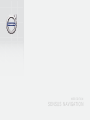 1
1
-
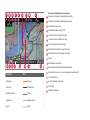 2
2
-
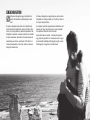 3
3
-
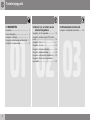 4
4
-
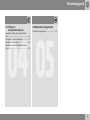 5
5
-
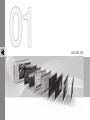 6
6
-
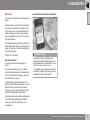 7
7
-
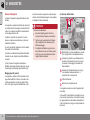 8
8
-
 9
9
-
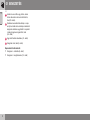 10
10
-
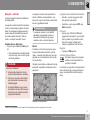 11
11
-
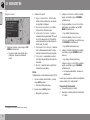 12
12
-
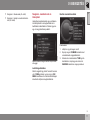 13
13
-
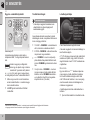 14
14
-
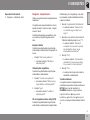 15
15
-
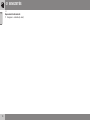 16
16
-
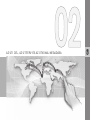 17
17
-
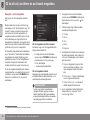 18
18
-
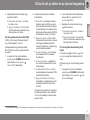 19
19
-
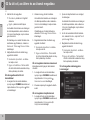 20
20
-
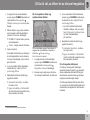 21
21
-
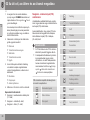 22
22
-
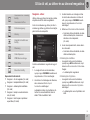 23
23
-
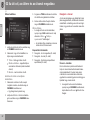 24
24
-
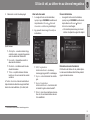 25
25
-
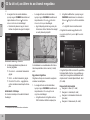 26
26
-
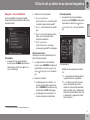 27
27
-
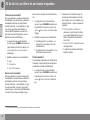 28
28
-
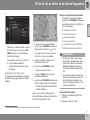 29
29
-
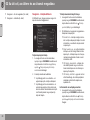 30
30
-
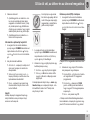 31
31
-
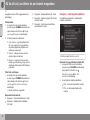 32
32
-
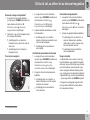 33
33
-
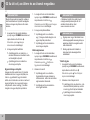 34
34
-
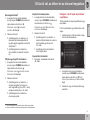 35
35
-
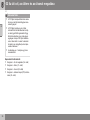 36
36
-
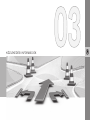 37
37
-
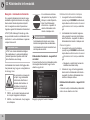 38
38
-
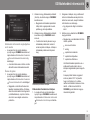 39
39
-
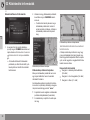 40
40
-
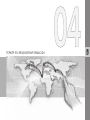 41
41
-
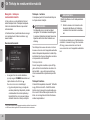 42
42
-
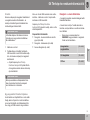 43
43
-
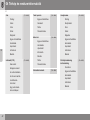 44
44
-
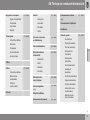 45
45
-
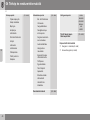 46
46
-
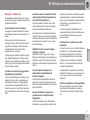 47
47
-
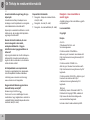 48
48
-
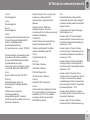 49
49
-
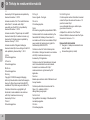 50
50
-
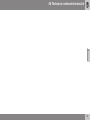 51
51
-
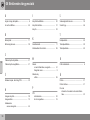 52
52
-
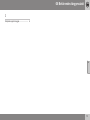 53
53
-
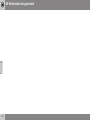 54
54
-
 55
55
-
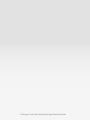 56
56